在PPT中如何让多个动画同时动作?
来源:网络收集 点击: 时间:2024-02-22【导读】:
在电脑使用PPT时,想要给PPT添加动画效果,让多个动画同时动作,那么在PPT中如何让多个动画同时动作,下面本篇介绍以下方法,将有效帮助大家。工具/原料moreMicrosoft PowerPoint 2016方法/步骤1/11分步阅读电脑打开PPT,新建空白幻灯片。 2/11点击菜单栏的“插入”,再点击“图片”。
2/11点击菜单栏的“插入”,再点击“图片”。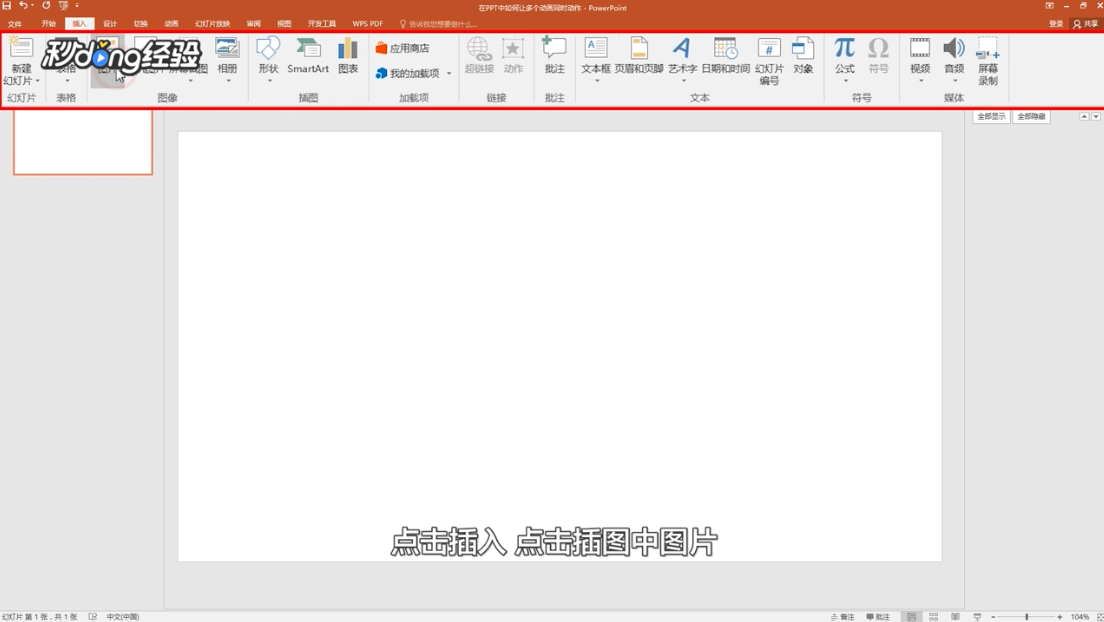 3/11批量选择图片,按住键盘的“Ctrl”键,同时选择多个图片,再点击“插入”。
3/11批量选择图片,按住键盘的“Ctrl”键,同时选择多个图片,再点击“插入”。 4/11点击鼠标左键,全选多个图片。
4/11点击鼠标左键,全选多个图片。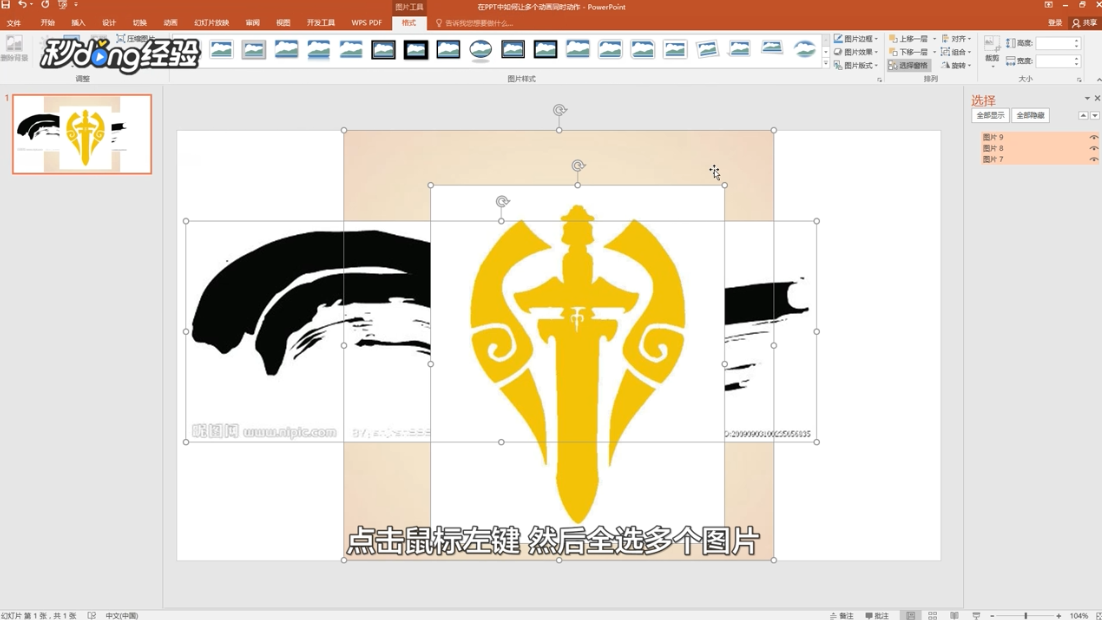 5/11在菜单栏“格式”下方,点击“排列”,选择左右居中和上下居中。
5/11在菜单栏“格式”下方,点击“排列”,选择左右居中和上下居中。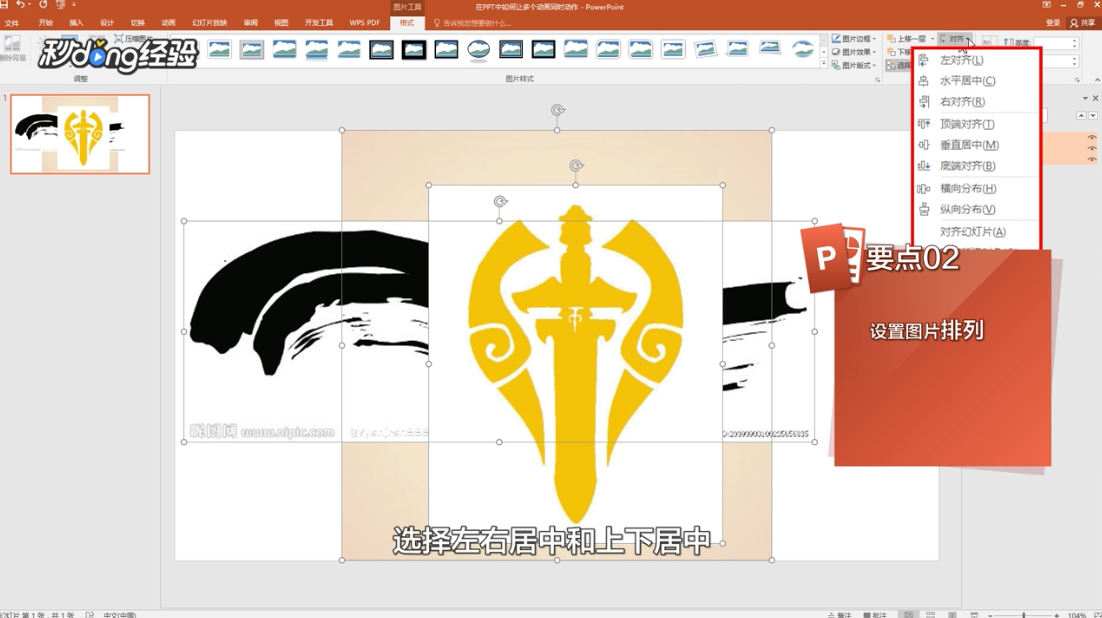 6/11在排列中,点击“选择窗格”。
6/11在排列中,点击“选择窗格”。 7/11为这些图片重新命名,点击菜单栏的“动画”。
7/11为这些图片重新命名,点击菜单栏的“动画”。 8/11选择自定义动画,选中窗格中1图片。
8/11选择自定义动画,选中窗格中1图片。 9/11选择添加效果,进入选项点击“淡出”,退出选项点击“淡出”。
9/11选择添加效果,进入选项点击“淡出”,退出选项点击“淡出”。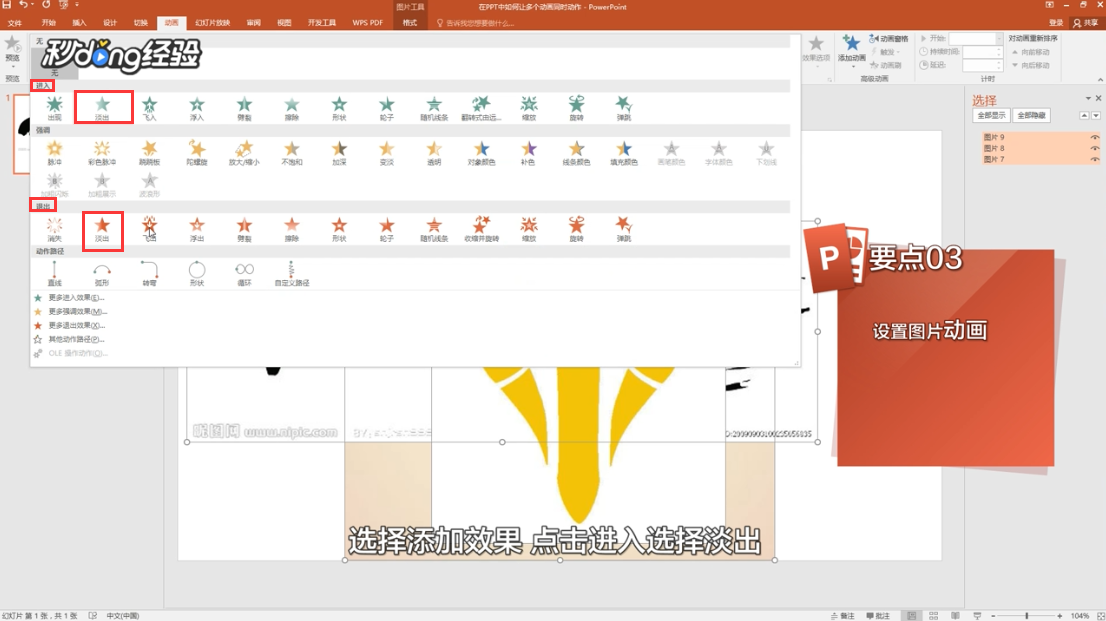 10/11其他图片也是按照以上第一张图片设置动画的方法,去设置动画的效果即可。
10/11其他图片也是按照以上第一张图片设置动画的方法,去设置动画的效果即可。 11/11总结如下。
11/11总结如下。
 2/11点击菜单栏的“插入”,再点击“图片”。
2/11点击菜单栏的“插入”,再点击“图片”。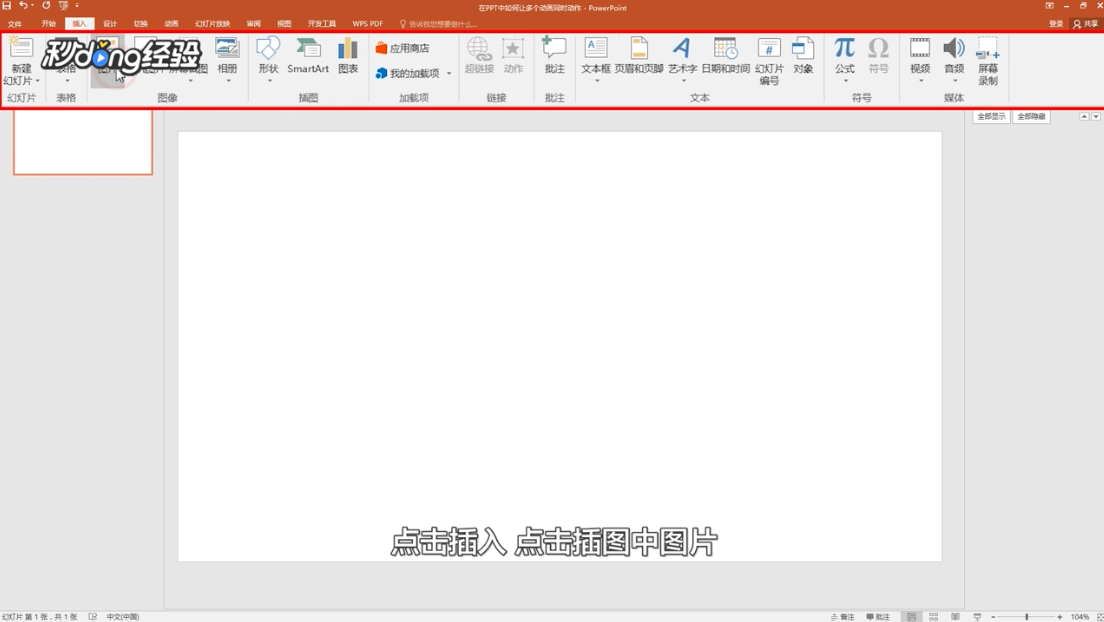 3/11批量选择图片,按住键盘的“Ctrl”键,同时选择多个图片,再点击“插入”。
3/11批量选择图片,按住键盘的“Ctrl”键,同时选择多个图片,再点击“插入”。 4/11点击鼠标左键,全选多个图片。
4/11点击鼠标左键,全选多个图片。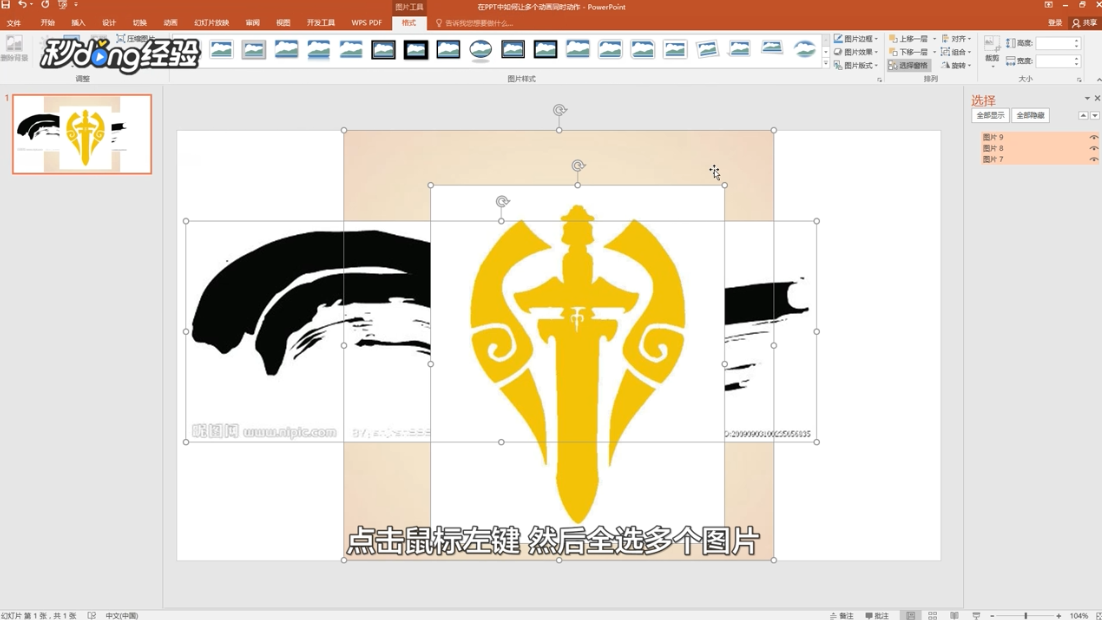 5/11在菜单栏“格式”下方,点击“排列”,选择左右居中和上下居中。
5/11在菜单栏“格式”下方,点击“排列”,选择左右居中和上下居中。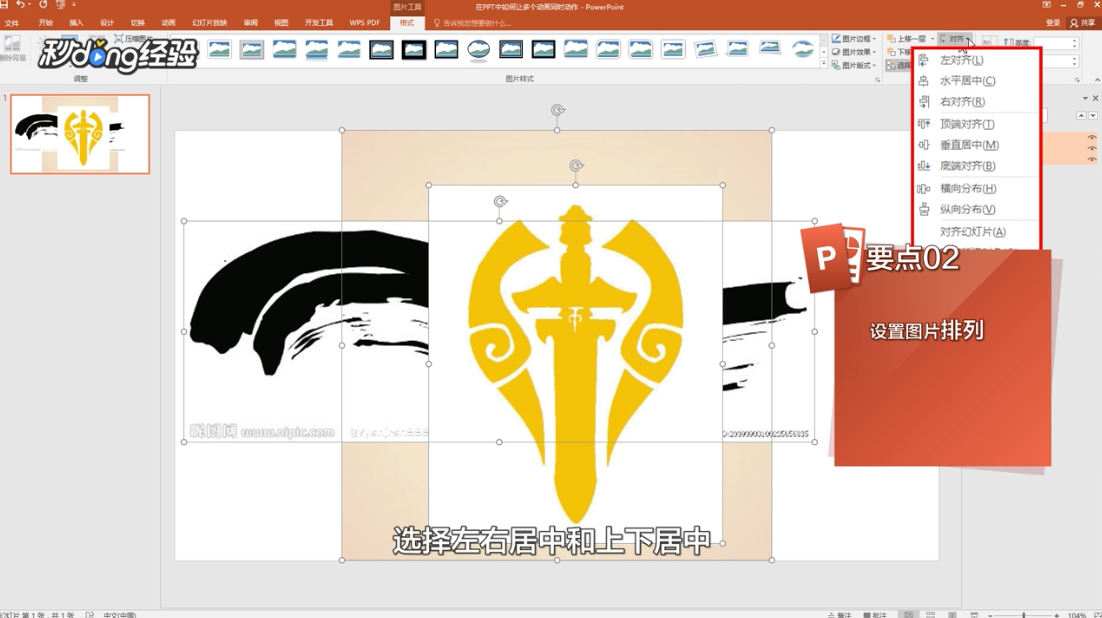 6/11在排列中,点击“选择窗格”。
6/11在排列中,点击“选择窗格”。 7/11为这些图片重新命名,点击菜单栏的“动画”。
7/11为这些图片重新命名,点击菜单栏的“动画”。 8/11选择自定义动画,选中窗格中1图片。
8/11选择自定义动画,选中窗格中1图片。 9/11选择添加效果,进入选项点击“淡出”,退出选项点击“淡出”。
9/11选择添加效果,进入选项点击“淡出”,退出选项点击“淡出”。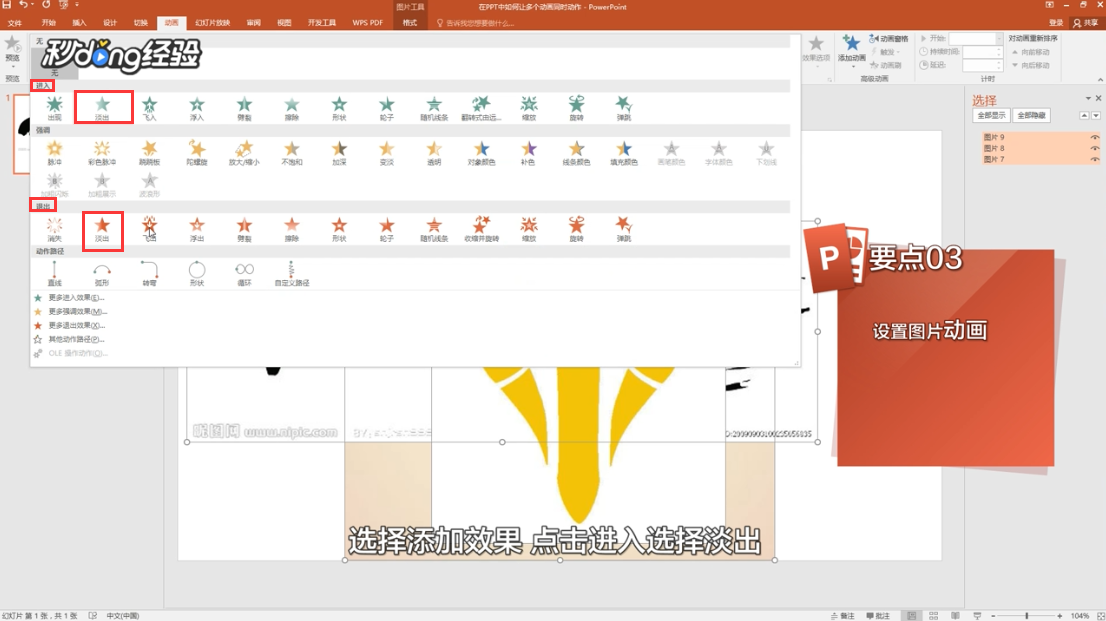 10/11其他图片也是按照以上第一张图片设置动画的方法,去设置动画的效果即可。
10/11其他图片也是按照以上第一张图片设置动画的方法,去设置动画的效果即可。 11/11总结如下。
11/11总结如下。
版权声明:
1、本文系转载,版权归原作者所有,旨在传递信息,不代表看本站的观点和立场。
2、本站仅提供信息发布平台,不承担相关法律责任。
3、若侵犯您的版权或隐私,请联系本站管理员删除。
4、文章链接:http://www.1haoku.cn/art_104076.html
上一篇:绿松石手串,项链怎么挑选?
下一篇:摩尔庄园梅森来家里有什么用
 订阅
订阅